随着电脑使用时间的增加,c盘空间常常不知不觉被占满,不仅拖慢系统运行速度,还可能阻碍系统更新,甚至引发卡顿、死机等问题。许多用户在尝试清理c盘时,又害怕误删关键文件导致系统异常。那么,如何在保障系统稳定的前提下,安全高效地释放c盘空间?本文将为你提供清晰、实用的操作指南。

Windows在日常运行中会生成大量临时数据和缓存文件,定期清理这些内容能有效腾出空间。
1、进入“设置”→“系统”→“存储”,点击“临时文件”。
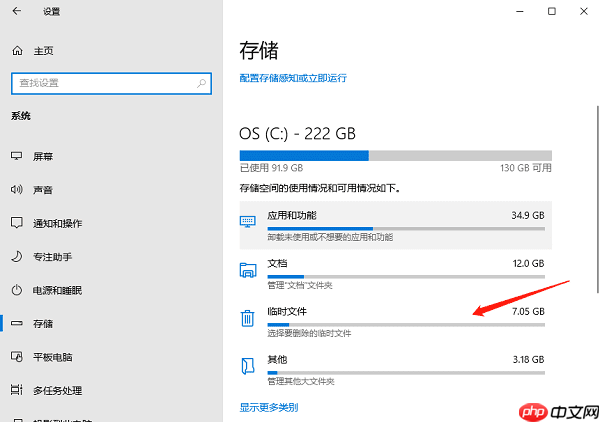
2、勾选“临时Internet文件”、“系统生成的临时文件”、“以前版本的Windows安装文件”等选项。注意不要随意勾选“下载文件夹”,以防误删个人重要文档。
3、点击“删除文件”,等待系统自动完成清理过程。
C盘空间被大量占用,通常是因为软件或游戏默认安装在此盘。手动迁移风险高,推荐使用“百贝C盘助手”这一专业工具,支持一键将应用程序安全迁移到其他磁盘,无需重装,不破坏注册表,操作简单,适合新手。
1、下载并安装“百贝C盘助手”,启动后选择“一键搬家”功能。
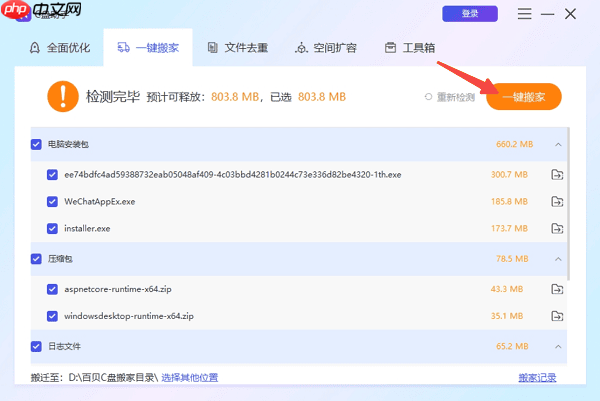
2、软件会自动扫描C盘中的可迁移程序,如大型游戏、视频编辑软件等。
3、选择目标磁盘(如D盘或E盘)作为新的安装路径。
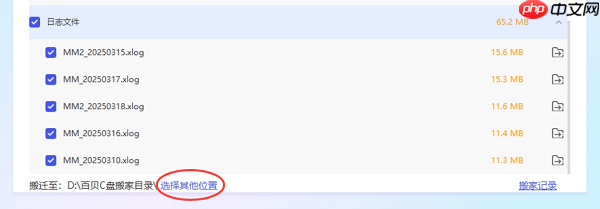
4、点击“一键搬家”,系统将自动完成迁移任务。
5、迁移完成后,C盘将释放大量空间,系统运行更流畅。
桌面看似方便,实则所有文件都存储在C盘。长期堆积文件不仅占用空间,还影响系统性能。建议将桌面文件移至其他磁盘,提升整洁度与运行效率。
1、打开“此电脑”→“桌面”,选中需要移动的文件或文件夹。
2、右键选择“剪切”。
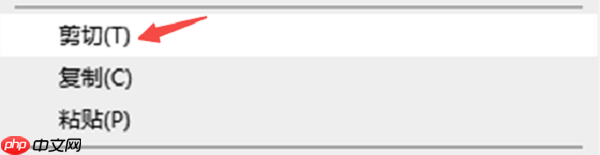
3、进入D盘或其他非系统盘,粘贴到指定文件夹中。
4、返回桌面,确认文件已成功转移。
5、如需长期管理,可修改桌面文件夹的默认保存路径至其他磁盘。
很多软件安装后几乎不再使用,却持续占用C盘空间。及时卸载这些“僵尸”程序,有助于释放宝贵资源。
1、按下“Win + X”组合键,选择“应用和功能”。
2、浏览已安装程序列表,找出不常用或已过期的软件。
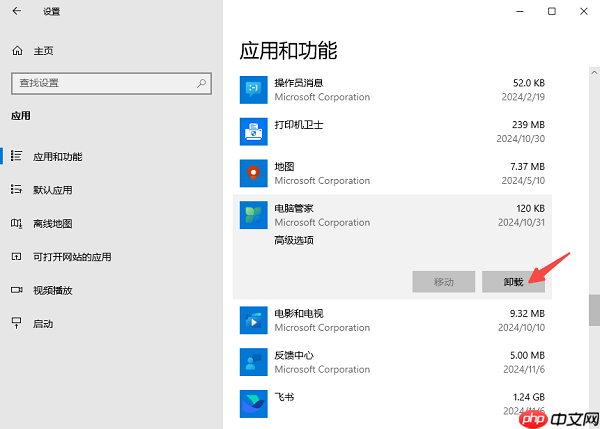
3、点击目标软件,选择“卸载”,并按提示完成操作。
4、重复上述步骤,清理多个无用程序。
C盘中常隐藏着一些体积庞大的无用文件,如旧安装包、ISO镜像等。可通过删除或压缩方式处理,节省空间。
1、打开“此电脑”,进入C盘,使用搜索功能输入常见大文件后缀,如“.iso”、“.zip”、“.rar”。
2、查找占用空间较大的旧文件,确认其无用后直接删除。
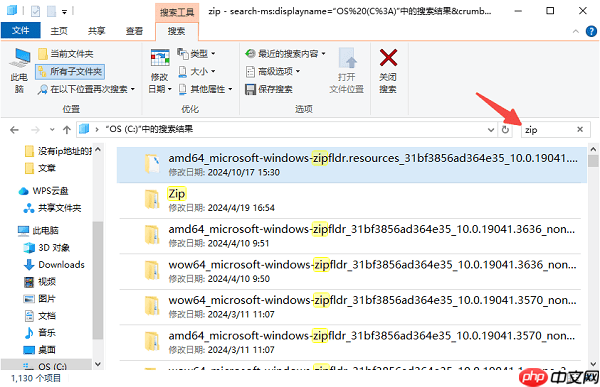
3、对于暂时需要但不常用的文件,可用压缩软件打包缩小体积。
4、删除原始文件,保留压缩包,既节省空间又保留数据。
以上就是如何清理c盘空间不影响系统 5个技巧告诉你的详细内容,更多请关注php中文网其它相关文章!

每个人都需要一台速度更快、更稳定的 PC。随着时间的推移,垃圾文件、旧注册表数据和不必要的后台进程会占用资源并降低性能。幸运的是,许多工具可以让 Windows 保持平稳运行。

Copyright 2014-2025 https://www.php.cn/ All Rights Reserved | php.cn | 湘ICP备2023035733号